Cách cập nhật giao diện mới
Truy cập tài khoản Gmail của bạn trên web, nhấp chuột vào biểu tượng bánh răng ở góc trên cùng bên phải. Nếu bản cập nhật có sẵn trên tài khoản, bạn sẽ thấy tùy chọn “Thử Gmail mới (Try the new Gmail)” ở trên cùng.

Giao diện Gmail sắp thay đổi. Nguồn: Internet
Cách thứ hai để nhận Gmail mới là yêu cầu hệ thống bật Gmail trên tài khoản G Suite của bạn tại cơ quan hoặc trường học. Quản trị viên hệ thống sẽ tùy chỉnh phần này như một phần của Chương trình Adopter sớm bằng cách truy cập Bảng điều khiển dành cho quản trị viên và chọn Cho phép người dùng truy cập Gmail mới.
Một số tính năng ở giao diện mới như sau:
Thêm người nhận bằng gõ @
Trong giao diện mới cải tiến này cũng hỗ trợ cả tính năng “mention” (chèn thêm) người dùng, giống như Twitter?
Khi bạn soạn thảo một email mới hay trả lời, bạn có thể chèn địa chỉ email của bất kỳ ai trong thân email bằng cách nhập vào biểu tượng @, sau đó là tên của người đó, thậm chí bạn còn không phải gõ tên đầy đủ của họ mà chỉ cần chữ cái đầu tiên, danh bạ có cái tên tương tự vậy đã hiện ra.
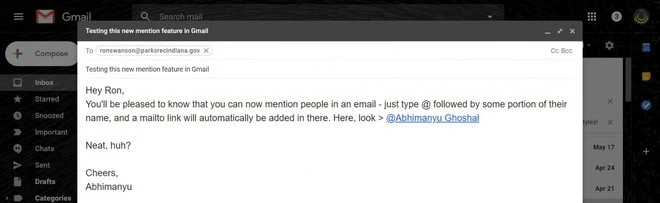
Gmail có thêm tính năng “mention”. Nguồn: Internet
Ví dụ, khi bạn gõ @Abhimanyu, một danh sách người nhận có tên giống như vậy sẽ xổ ra, và chọn bất kỳ ai trong số đó sẽ bổ sung đường liên kết tới email của người đó với nhãn tên của họ. Khi người nhận click vào liên kết đó, một cửa sổ soạn thảo email mới sẽ được mở ra để họ có thể liên lạc với người đó.
Đây là một tính năng rất hữu dụng khi bạn cần giới thiệu cho ai đó một người khác, hoặc liên kết một loạt địa chỉ email của người khác trong email một cách nhanh chóng.
Khi bạn mention một ai đó với dấu “+” thay vì biểu tượng @, địa chỉ liên lạc đó sẽ được tự động thêm vào danh sách người nhận của email hiện tại. Tính năng này sẽ làm cho việc sử dụng email của bạn trở nên thuận tiện hơn một chút, tương tự cách Gmail nhắc bạn đính kèm file khi bạn cho biết rằng mình đang làm như vậy trong email, và không phải đính kèm điều gì nữa.
Cả hai tính năng mới này đều đã có sẵn trong giao diện email mới, bạn có thể chuyển sang giao diện này bằng cách vào phần Settings của email (có biểu tượng hình bánh xe ở phía trên bên phải) và chọn dòng “Try the new Gmail”.
Tính năng Smart Compose
Google gọi Smart Compose là tính năng giúp Gmail viết email “nhanh chóng và tin cậy” bằng cách đưa ra đề xuất cho phần còn lại của câu khi người dùng soạn thư.
Tuy nhiên, tính năng này chỉ hoạt động trên Gmail trình duyệt web máy tính. Trước đó, dịch vụ mail phổ biến cũng vừa thay đổi giao diện.
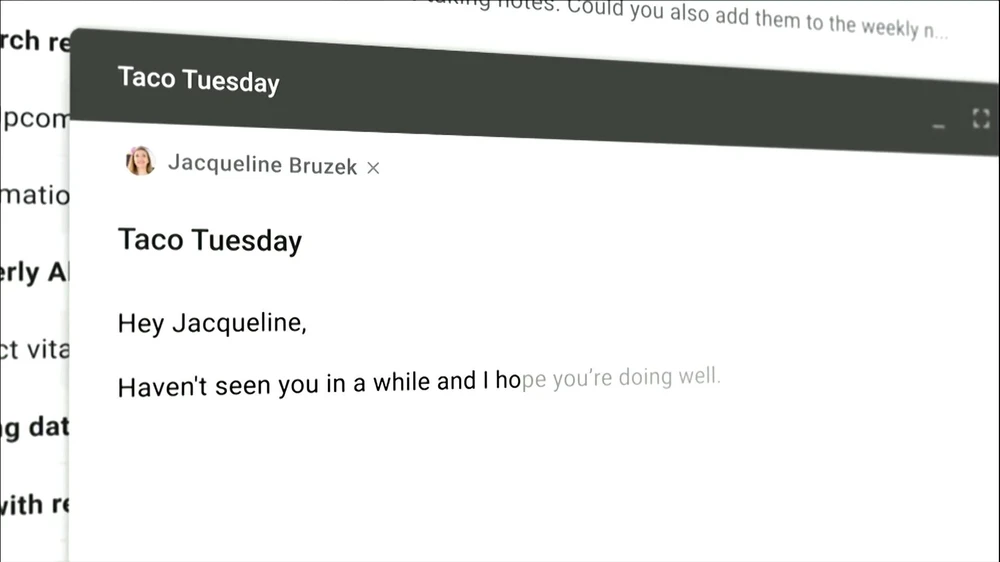
Smart Compose sẽ liên tục theo dõi nội dung email để đưa ra những gợi ý hoàn thành câu. Nguồn: Internet
Cụ thể, trong quá trình viết mail, Smart Compose sẽ liên tục theo dõi nội dung bức thư. Sau đó tính năng này sẽ đưa ra dự đoán về những gì bạn sẽ viết tiếp theo, tương tự với chức năng tự động nhập trên bàn phím Android của Google.
Văn bản được đề xuất sẽ có màu xám khi người dùng bắt đầu nhập câu. Để đồng ý sử dụng đề xuất, người dùng chỉ cần bấm phím Tab hoặc tiếp tục viết câu mới để Gmail tiếp tục “suy nghĩ” và đưa ra dự đoán mới.
Google cho biết điều này giúp tiết kiệm thời gian nhiều hơn cho người dùng. Nó có thể gợi ý các cụm từ dựa trên ngữ cảnh. Ví dụ, nó sẽ nói “Chúc bạn có một ngày cuối tuần tuyệt vời!” nếu thư được gửi vào chiều thứ Sáu. Ngoài ra, Smart Compose cũng có thể giảm thiểu lỗi chính tả và ngữ pháp.
Đối với người dùng sử dụng G-Suite, Smart Compose sẽ có mặt trong vài tháng nữa. Tuy nhiên, người dùng cần phải mở giao diện Gmail mới để có thể sử dụng Smart Composer.
Các tính năng khác
Lịch làm việc: Phía trên cùng bên phải của giao diện chính Gmail có một thanh bên mới chứa các phím tắt lịch Google, Keep, Task và các tiện ích bổ sung khác. Nhấp vào biểu tượng sẽ mở ra chế độ xem, cho phép bạn xem nhanh nội dung Gmail.
Tác vụ di chuột: Rê trỏ chuột đến gần cuối dòng Gmail được nhận trong Inbox sẽ hiển thị các tùy chọn: lưu trữ (Archive), xóa (Delete), đánh dấu là đã đọc (Mark as read), tạm ẩn (Snooze). Ở Snooze, người dùng có thể tạm ẩn Gmail và nhận được thông báo sau. Điều này rất tiện lợi nếu bạn không thể thực hiện đọc thư ngay lập tức mà vẫn không muốn quên nó.
Nudges: Đây là một tính năng mới của Gmail, sẽ nhắc bạn theo dõi số ngày lệnh gửi (hoặc nhận) mail được thực hiện. Chúng hiển thị dưới lời nhắc, chẳng hạn như "Đã nhận ba ngày trước. Đáp lại?", "Đã gửi cách đây năm ngày. Theo sát?".

Nudges nhắc bạn theo dõi số ngày gửi. Nguồn: Internet
Chế độ bảo mật: Chế độ này mới cho phép bạn xóa tùy chọn để người nhận chuyển tiếp, sao chép, tải xuống hoặc in Gmail. Bạn cũng có thể tùy chỉnh Gmail hết hạn sau một khoảng thời gian nhất định.

